6 legjobb javítás azokra a szavazásokra, amelyek nem működnek a WhatsApp alkalmazásban mobilon és asztali számítógépen
Vegyes Cikkek / / October 18, 2023
A WhatsApp szórakoztató módot mutatott be a barátaival való kommunikációra egy csoportban. tudsz szavazások használata a WhatsAppban telefonhívások fogadására, hogy melyik filmet nézzék meg, melyik kávézót látogassák meg, mit ajándékozzanak valakinek születésnapjára stb. A WhatsApp-ban szavazásokat is létrehozhat a chatekhez.
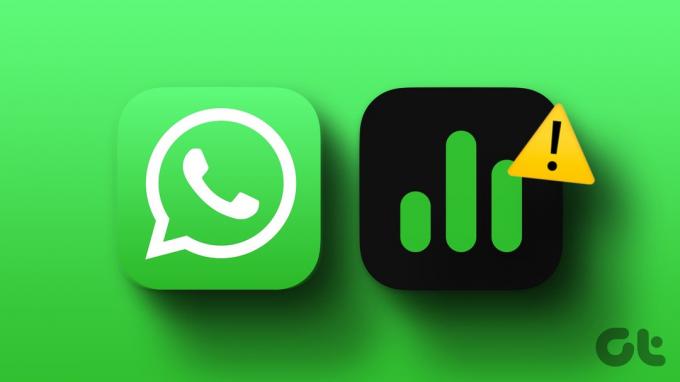
Egyes felhasználók panaszkodnak, hogy a WhatsApp szavazásuk néha leáll vagy nem működik. Ha nem tud szavazást létrehozni a WhatsApp-ban, itt van néhány megoldás a WhatsApp-ban nem működő szavazások kijavítására mobilon és asztali számítógépen.
1. Ellenőrizze a WhatsApp csoport beállításait
Ha nem tud szavazást végezni a WhatsApp csoportjában, ellenőriznie kell a csoport engedélyeit. Ha felvették egy WhatsApp-csoportba, előfordulhat, hogy a csoport adminisztrátora nem engedélyezte a többi résztvevőnek, hogy módosításokat hajtsanak végre és szavazásokat hozzanak létre.
Mobilon
1. lépés: Nyissa meg a WhatsApp alkalmazást iPhone vagy Android készülékén.

2. lépés: Nyissa meg a WhatsApp csoportos csevegést, és koppintson a csoport nevére a tetején.
3. lépés: Görgessen le, és válassza a Csoportengedélyek lehetőséget.
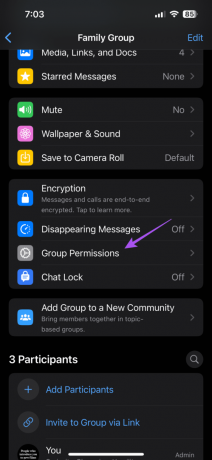
4. lépés: Győződjön meg arról, hogy rendszergazdai jogosultságokkal rendelkezik azoknak a névjegyeknek, akik megoszthatják a szavazásokat.

Asztalon
1. lépés: Nyissa meg a WhatsApp-ot Mac vagy Windows PC-n.

2. lépés: Nyissa meg a csoportos csevegést, és kattintson a csoport nevére a jobb oldalon.
3. lépés: Kattintson a Csoportbeállítások elemre.

4. lépés: Győződjön meg arról, hogy rendszergazdai jogosultságokkal rendelkezik azoknak a névjegyeknek, akik megoszthatják a szavazásokat.

2. Ellenőrizze, hogy több válasz megengedett-e a szavazásokban
Ha azt szeretné, hogy a résztvevők egynél több lehetőséget válasszanak a WhatsApp szavazásban, engedélyeznie kell ezt a lehetőséget, mielőtt szavazást küldene a csoportnak. Így ellenőrizheti, hogy ez engedélyezve van-e.
1. lépés: Nyissa meg a WhatsApp alkalmazást mobilján vagy asztali számítógépén.

2. lépés: Nyissa meg a csoportos csevegést, és hozzon létre egy új szavazást a bal alsó sarokban található Plusz ikonra koppintva.
3. lépés: A szavazás elküldése előtt engedélyezze a Több válasz engedélyezése opciót.

3. Kilépés kényszerítése és a WhatsApp újraindítása
Ha nem tud szavazást létrehozni a WhatsAppban, kényszerítheti a kilépést, és indítsa újra az alkalmazást, hogy újrakezdje.
iPhone-on
1. lépés: A kezdőképernyőn csúsztassa felfelé az ujját, és tartsa lenyomva a háttérben megjelenő alkalmazásablak megjelenítéséhez.
2. lépés: Csúsztassa jobbra az ujját a WhatsApp kereséséhez, majd csúsztassa felfelé az alkalmazásablak eltávolításához.

3. lépés: Indítsa újra a WhatsApp-ot, és ellenőrizze, hogy a probléma megoldódott-e.

Androidon
1. lépés: Nyomja meg hosszan a WhatsApp alkalmazás ikonját, és válassza az Alkalmazásinformáció lehetőséget.
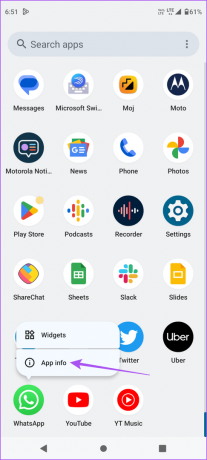
2. lépés: Érintse meg a Force Stop elemet, és válassza az OK lehetőséget a megerősítéshez.


3. lépés: Zárja be az Alkalmazásinformációkat, és indítsa újra a WhatsApp-ot, hogy ellenőrizze, hogy a probléma megoldódott-e.
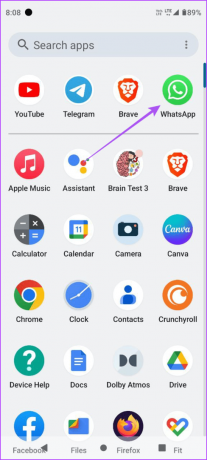
Mac rendszeren
1. lépés: Kattintson az Apple logóra a bal felső sarokban, és válassza a Force Quit lehetőséget.

2. lépés: Válassza a WhatsApp lehetőséget, és kattintson a Kényszerített kilépés gombra.

3. lépés: Indítsa újra a WhatsApp-ot, és ellenőrizze, hogy a probléma megoldódott-e.

Windows 11 rendszeren
1. lépés: Kattintson a Start ikonra, írja be Feladatkezelő, és nyomja meg az Entert.
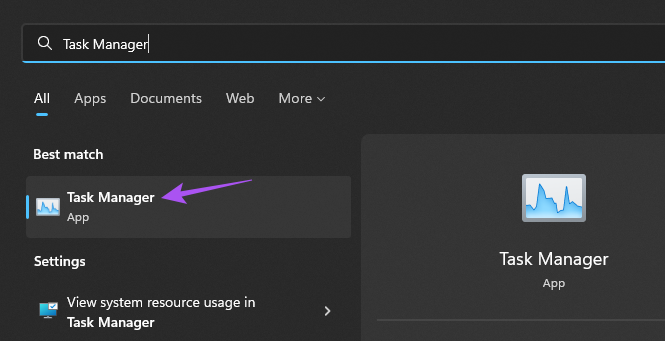
2. lépés: Válassza a WhatsApp lehetőséget, és kattintson a Feladat befejezése gombra.
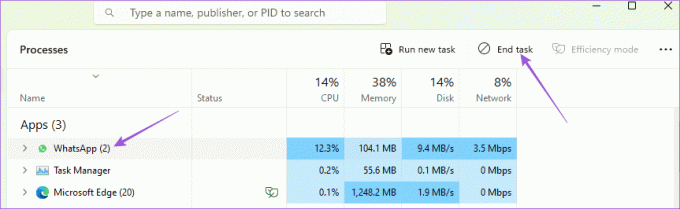
3. lépés: Indítsa újra a WhatsApp-ot, és ellenőrizze, hogy a probléma megoldódott-e.

4. Törölje a WhatsApp gyorsítótárat a mobilon
Csakúgy, mint minden alkalmazás, a WhatsApp is tárolja a gyorsítótár adatait, hogy javítsa a reakciókészségét, amikor használja. Az alkalmazás gyorsítótára egy idő után megsérülhet, és hibás működést okozhat az alkalmazásban. Tehát próbálja meg törölni a WhatsApp gyorsítótárat iPhone vagy Android telefonján. Újra be kell jelentkeznie WhatsApp-fiókjába. Olvassa el bejegyzésünket, hogy megtudja hogyan lehet törölni a WhatsApp gyorsítótárat a mobilodon.
5. Futtassa a Windows Store alkalmazás hibaelhárítóját (Windows)
Ha a WhatsApp-szavazás létrehozásának lehetősége továbbra sem jelenik meg vagy működik Windows PC-jén, próbálja meg futtatni a Windows Store alkalmazás hibaelhárítóját. Ez egy beépített hibaelhárítási módszer a Microsoft Store-ból telepített alkalmazások átvizsgálására és a problémák megoldására. Íme, hogyan kell használni.
1. lépés: Kattintson a Start ikonra, írja be Problémák keresése és megoldása a Windows Áruházban, és nyomja meg a Vissza gombot.
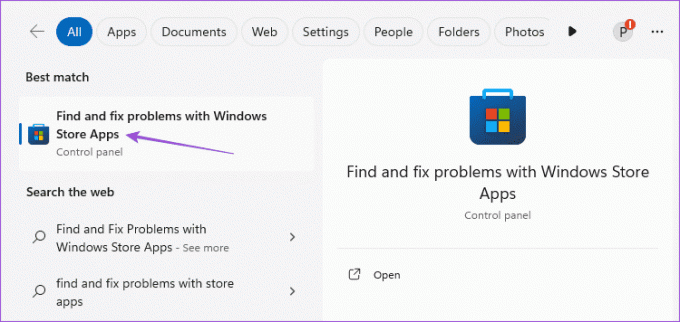
Lépés2: Kattintson a Start gombra a hibaelhárítási folyamat elindításához. Ezután kövesse a képernyőn megjelenő utasításokat a befejezéshez.

3. lépés: Ha elkészült, nyissa meg a WhatsApp-ot, és ellenőrizze, hogy a probléma megoldódott-e.

6. Frissítse a WhatsApp-ot
Ha egyik megoldás sem működik, a végső megoldás a WhatsApp mobil és asztali verziójának frissítése. A következő hivatkozások segítségével frissítheti az alkalmazást eszközének megfelelően.
Frissítse a WhatsApp-ot iPhone-on
Frissítse a WhatsApp alkalmazást Androidon
Frissítse a WhatsApp-ot Windowson
Frissítse a WhatsApp-ot Mac-en
Használja a WhatsApp szavazásokat
Ezek a megoldások segítenek kijavítani, hogy a WhatsApp szavazás nem jelenik meg vagy nem működik a mobilodon vagy az asztali számítógépen. A szavazások mellett a WhatsApp bevezette a lehetőséget azonnali videoüzenetek küldése az elérhetőségeihez.
Utolsó frissítés: 2023. október 16
A fenti cikk olyan társult linkeket tartalmazhat, amelyek segítenek a Guiding Tech támogatásában. Ez azonban nem befolyásolja szerkesztői integritásunkat. A tartalom elfogulatlan és hiteles marad.



